使用すべき 15 の効果的なメール管理戦略
公開: 2020-04-23私たちの多くは、メールに圧倒されています。
この言葉だけで、3 桁の数の未読メールのイメージが思い浮かびます。それぞれのメールに注意が必要です。
特に私たちの職業生活におけるコミュニケーションの中心として、電子メールは避けられません。 私たちの受信箱をなくそうという最大の試みにもかかわらず、電子メールはどこにも行かないことを証明しました.
問題が発生するのは、膨大な量のメールが届くためです。 チェックを入れない場合、電子メール固有の優先順位は受信日のみになります。 電子メール バイ デザインは、現在の量と、受信トレイとやり取りする多くの方法を処理するために作成されたものではありません。 ありがたいことに、テクノロジーとベストプラクティスがあなたを助けてくれます。
メールを効果的に管理するには、受信トレイを積極的に自分の手で管理する必要があります。 これには、電子メール ソフトウェアの追加と、電子メール通信を処理する最も効率的な方法に関するいくつかの一般的なルールが必要になります。
メール管理をマスターするための 15 のヒント
電子メールはビジネス コミュニケーションの最も強力な形式であり、これらの効果的な戦略を使用することで、実際に楽しく仕事をすることができます。 効果的な電子メール管理戦略を開始するには、次の簡単な電子メール管理のヒントに従ってください。
1. 販売促進メッセージを削除する
受信トレイを効果的に管理する前に、不要なメッセージに優先順位を付けて削除することが重要です。 販売促進メッセージは最初に表示する必要があり、それらを [販売促進] タブにドラッグしても効果的ではありません。 アイデアは、仕事の目標に関連するコンテンツだけで満たされた整理された受信トレイを持つことです. ほとんどの場合、販売メッセージは注意をそらし、優先事項から注意をそらします。 一部の電子メールがスパムの可能性があるか、安全でない電子メール アドレスから送信されている可能性があります。 これから身を守ることで、個人情報の盗難やデータ侵害を回避し、連絡先の詳細を保護することができます。
2. 読んだことのないニュースレターの購読をやめる
定期的なニュースレターの購読者である場合は、受信トレイを合理化する別の機会があります。 邪魔にならないように処理できるラベルやフィルターを作成したくなるかもしれませんが、繰り返しますが、これらの戦略は、あなたの個人的および職業的生活に付加価値を与える電子メールに取っておきましょう。
そのニュースレターの過去 2 版を読んでいない場合は、何の価値も得られていない可能性があるため、購読を解除することを検討してください。 購読をやめることができない場合は、ほとんどのニュースレターで送信頻度を最小限に抑えることができます。
3. 自分に関係のないグループ メッセージからの削除をリクエストする
ニュースレターと同様に、その時点で適用されたさまざまなグループに参加している可能性があります。 それらが提供している価値と、それらがあなたの現在の目標や興味に関連しているかどうかをもう一度見てください。
グループ メッセージには、個人的な連絡先からのランダムなトピックのメールや、非常に長い「全員に返信」スレッドから単に自分を削除するメールを含めることができます。 友人や同僚を「登録解除」または「ブロック」することはできないため、ここではちょっとした外交が大いに役立ちます。 Gmail には「ミュート」ボタンがありますが、それ以外の場合は、意図を知らせる必要があります。
会話に関係がなくなったことを短いメッセージで知らせることで、スムーズに退出し、効果的に管理された電子メール戦略に一歩近づくことができます。
4. 同様の種類のメールのラベルを作成する
不要なものを削除したので、実際に必要なメールを整理します。ラベルはそれを行うのに最適な方法です。
ラベルを使用して、受信トレイ内にカスタム フォルダー システムを作成できます。 カテゴリ、クライアント、プロジェクトなど、必要に応じて名前を付けます。 受信トレイをこのように細かく整理することで、会話が適切な場所に配置されるシステムが作成され、会話を簡単に見つけて処理できるようになります。
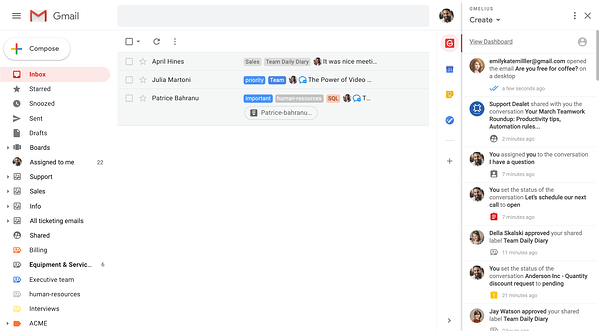
5. メールフォルダーをたくさん作ることをためらわない
受信トレイに作成できるメール フォルダーの数に制限はありません。 会話を詳細なレベルで整理するために、30 以上のラベルとフォルダーが存在することは珍しくありません。
共有受信トレイと共有ラベルを使用すると、フォルダーの概念をさらに進めて、受信トレイ内のメールをチームとして管理できます。 G2 には、チーム向けに構築された最高の共有受信トレイに関するカテゴリがあり、チームに最適なソースのリストが見つかります。
メールの割り当ては、メールを明確に委任できる共有受信トレイのコンポーネントの 1 つです。
ツールを追加する前に、現在のメール クライアントで動作するツールを検討する必要があります。 受信トレイに出入りしなければならないことは、集中力を維持し、そもそも受信トレイを整理するのに逆効果です。
6. 特定の送信者にフィルターを自動設定する
いくつかのメール自動化ツールで生活を楽にしてみませんか? 自動化された電子メール応答により、時間をかけずに明確なメッセージを提供できます。 メール フィルターの作成は、設定した基準に従って受信メールを並べ替えたり、ラベルを付けたり、マークを付けたりするもう 1 つの方法です。
フィルターにより、特定の受信者からの請求書や重要なメールを見逃すことはありません。 これらを使用して、特定のキーワード、添付ファイル、および件名に基づいて、プロジェクトまたはクライアント名で電子メールを自動的にグループ化できます。 フィルターは、より差し迫ったタスクに集中できるように、事前に整理してくれるパーソナル アシスタントと考えることができます。
7.同じメールアドレスで別の送信者エイリアスを作成する
着信メールをフィルタリングするもう 1 つの簡単な方法は、エイリアスを作成することです。 電子メール エイリアスは、元の電子メールに転送される代替の電子メール アドレスです。 基本的に、新しいアカウントを作成して管理しなくても、新しいメール アドレスを取得できるというメリットがあります。
たとえば、プライマリ メール アドレスの代わりにメール エイリアスを使用してニュースレターを購読できます。 次に、フィルターを作成して、エイリアスの電子メール アドレスに送信されるすべての電子メールに自動的にラベルを付けたりスターを付けたりできます。
Gmail のメール エイリアスを使用すると、別の名前からメールを送信することもできます。 たとえば、あるメール アドレスから仕事関連のメールを送信し、エイリアスから個人的なメールを送信したり、その逆を行うことができます。
ただし、たとえば、販売やサポートの問い合わせを管理するために新しいアカウントを作成する必要がある場合は、ヘルプ デスク ソフトウェアを使用すると、個人の受信トレイ内にヘルプ デスクをシームレスに統合できます。 このようにして、販売およびサポートの電子メールを発券スタイルで処理し、個人の受信トレイから直接特定のエージェントに割り当てることができます。

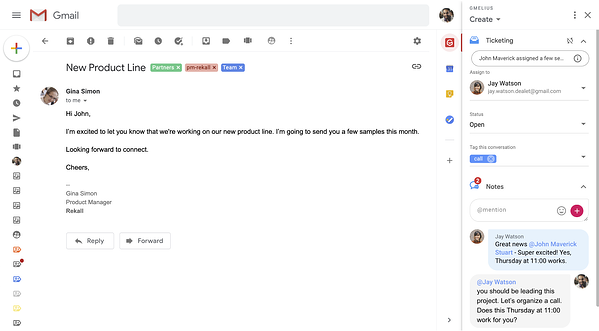
8. 内部メール転送を排除する
同僚が十分な量の外部メールを受信していることを理解した上で、内部コミュニケーションにメールを使用しないことをお勧めします。これには長い CC や BCC チェーンが含まれます。
最新の電子メール管理により、電子メールを社内チームに転送する必要がなくなりました。 最高のメール管理ソフトウェアを使用すると、アプリ内メッセージング ソフトウェアを介してメール ノートを介してチームメイトと通信できます。 この 2 つのメリットにより、外部のメッセージング プラットフォームを使用する必要がなくなり、全員の受信トレイが煩雑になることも回避できます。 あなたのチームはこれに感謝します!
9. 毎日決まった時間にメールを読んで返信する
受信トレイを常に監視することは、時間管理において効果のない習慣になる可能性があります。
メールを管理するための戦略的な時間をスケジュールすることは、効率的なメール管理につながります。これを毎日同じ時間にするのが最善です. これにより、1 日の中でスロットを作成することができ、メールをチェックしなければならないという絶え間ない長引く感覚をなくして、他のタスクに集中することができます。
その日の受信トレイの管理が完了したら、非常に緊急の事態が発生しない限り、受信トレイに出入りするのを延期する必要があります。 それでも、すぐに返信できないメールをマークするようにシステムを設定できます。
10.すぐに返信できない重要なメッセージにフラグを立てる
メール管理ソフトウェアには、メールをスヌーズする機能や、後で受信トレイの一番上に戻す機能が含まれています。 フィルターによってサポートされている優れたフラグ システムは、受信者に効果的に応答できるようにしながら、何も見逃さないようにします。
重要なメールでさえ、すぐに返信できるとは限りませんが、予想される応答時間に関してはベスト プラクティスがあると言われています。
11. 24~48時間以内にビジネスメールに返信する
原則として、ビジネス関連の電子メールは、同じ営業日に返信する必要があります。 調査によると、メールへの返信に 48 時間以上かかると、潜在的な顧客を失い、不満を抱くことになります。
Fast company が電子メールの応答時間に関する調査を実施したところ、70% 以上の人が 4 時間以内の応答時間を期待していることがわかりました。
ここでも、電子メール管理ソフトウェアが役立ちます。 少なくとも、自動応答を設定して、受信者が注意を払っていることを受信者に知らせ、より詳細な応答を 3 ~ 5 営業日以内に送ることができます。
12. 重要なメールについては 3 ~ 5 営業日以内にフォローアップ
私たちは毎日大量のメールを処理し、さまざまなタスクを処理していますが、応答しないままにしておくことができないメールを優先することが重要です。 採用担当者の返信、外部関係者の確認、または顧客の決定を待っている場合でも、フォローアップ メールを送信するためのベースラインは 3 ~ 5 営業日です。
いくつかのフォローアップが必要な場合があります。 絶望的な印象を与えないように、各フォローアップ メールの間隔を 1 ~ 2 日空けることを忘れないでください。
すぐにフォローアップできない場合は、自動応答機能でエンゲージメントを十分に示すことができます。 この場合、Gmail ユーザーであれば、G-Suite コミュニケーション ツールが役に立ちます。
委任は、メール管理を成功させるための鍵です。 適切なツールを手元に、より正確には受信トレイに入れておけば、簡単な内部メール ノートを同僚にドロップするだけで、同僚とメールが自動的に共有されます。 さらに一歩進んで、自動化されたルールを作成して、特定の電子メールを特定の同僚と自動的に共有することもできます。 内部の電子メール メモを自動追加して、メッセージをより明確にし、コンテキストを提供することもできます。
13.対応するアプリをダウンロードして、外出先でメールに返信する
最も一般的なメール サービス クライアントには、ラップトップの前にいないときにメールを管理するのに役立つ対応するモバイル アプリがあります。 手のひらの上でメールに簡単にアクセスできるため、受信メールの概要をリアルタイムですばやく確認し、それに応じて 1 日をスケジュールできます。
14. 毎回名前を書く必要がないように、メールに署名を設定する
メール戦略を構築するために事前に時間を割くことで、時間を節約し、効率を向上させることができます。 驚くべきことに、電子メールの署名は必要なほど頻繁には使用されていません。 名前、役職、会社情報を当て推量で入力する必要がなくなるため、効果的なメールの作成と送信に集中できます。
電子メール署名ソフトウェアを使用すると、署名プロセスをさらに合理化できます。 電子メール署名ソフトウェアは時間を節約するだけでなく、あなたとあなたのチームが簡潔さを保つのにも役立ちます. これは、ブランドとマーケティング活動を強化するためのシンプルでありながら効率的な方法です。 電子メール署名を使用すると、ビジネスを宣伝したり、受信者を好みのサイト ページやソーシャル メディア アカウントにリダイレクトしたり、今後のイベントを発表したりできます。
エイリアスを使用する場合は、電子メール アドレスごとに異なる署名を使用することもできます。 これにより、コミュニケーション戦略を改善し、ターゲットを絞った方法でメール受信者を引き付けることができます。
15. メール テンプレートを作成して共有する
メール テンプレートは、時間を節約し、会社のブランディングに一貫した口調を持たせるためのもう 1 つの方法です。
ほとんどのメール サービスでは、メールをテンプレートとして保存するためのネイティブな方法が提供されています。 ただし、より強力な電子メール テンプレート ビルダー ソフトウェアのリストがあり、受信トレイに直接統合すると、繰り返しのプロセスの多くを簡素化し、共有可能な電子メール テンプレートで受信トレイを強化できます。 カスタム変数を追加する機能があると、受信者は、受信者のために特別に作成された印象を与えるカスタマイズされた応答を確実に受け取ることができます.
結論
受信トレイを効果的に管理することで、全体的な効率を向上させることができます。 この記事で説明した電子メール管理のヒントとソフトウェアの助けを借りて、受信トレイを使いこなし、友達を作ることに向けて順調に進んでいます.
社内外でメールを管理するためのアドバイスが必要な場合は、G2 のメール ハブでさらに詳しいガイダンスを確認してください。
